- 返回
- Win10电脑回收站图标不见了
Win10电脑回收站图标不见了怎么恢复?
2015-12-29 15:59作者:系统城
此电脑、回收站、网络等是Windows系统中默认的系统文件,初次安装Windows系统的时候,桌面只会显示回收站图标,其他图标需要用户去手动设置。在Win10系统下,用户惊现电脑桌面上的回收站图标不见了,想要清空回收站中的垃圾或是恢复被误删的文件时都不知道上哪去操作,Win10回收站不见了并不是真正的不见了,而是被隐藏了,用户简单设置下就可以恢复了。
Win10电脑回收站图标不见了恢复方法:
1、在桌面空白处右击,选择个性化。
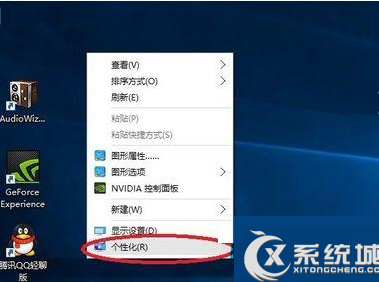
2、点击个性化进入个性化窗口,点击个性化窗口上的主题按钮。
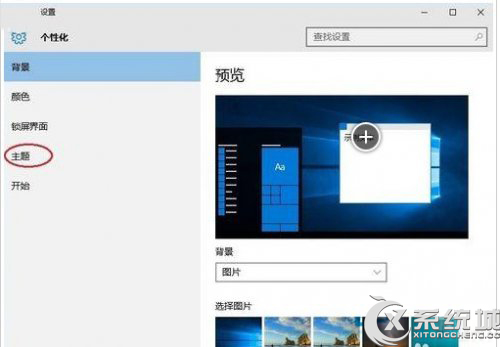
3、点击后,在主题界面可以看到桌面图标设置。
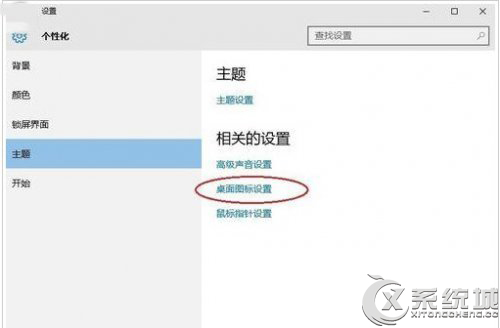
4、点击后,弹出桌面图标设置对话框,这里可以看到此电脑。
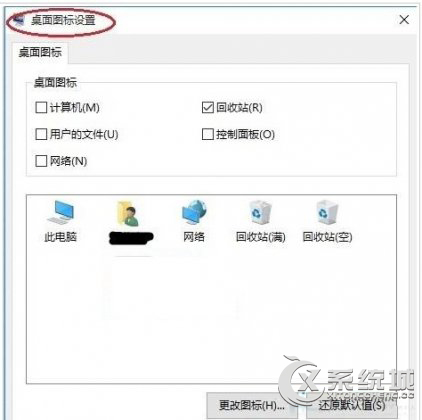
5、在左面图标设置对话框中勾选计算机,然后点击确定按钮。
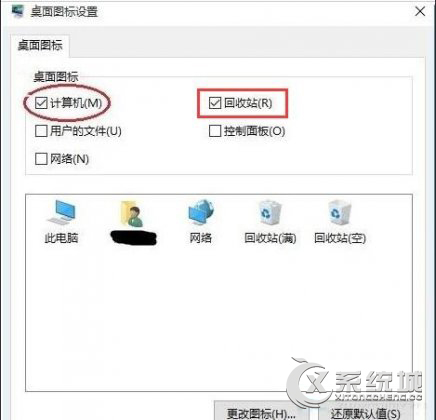
6、点击确定后,桌面就会显示我的电脑图标了。
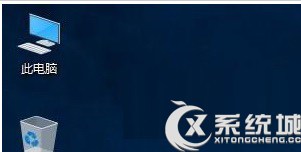
按照上述介绍的这种方法除了恢复不见了的回收站图标,还可以恢复此电脑、网络甚至是控制面板等系统图标,甚是方便,掌握了一个技巧就可以运用到方方面面。
标签:回收站
分享给好友:
相关教程
更多